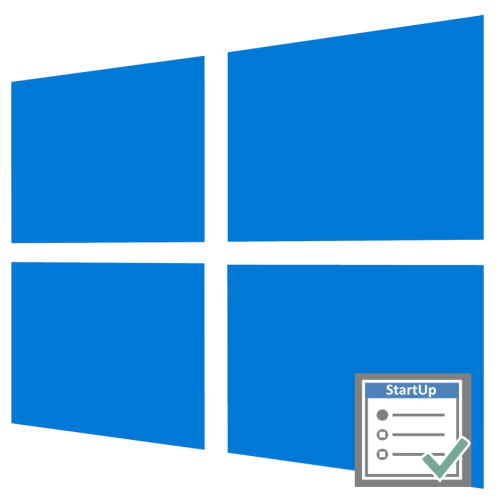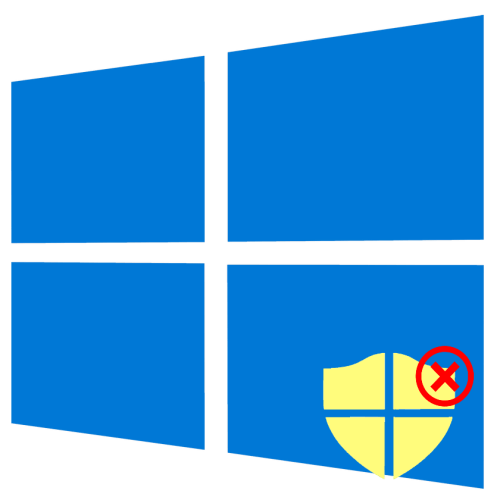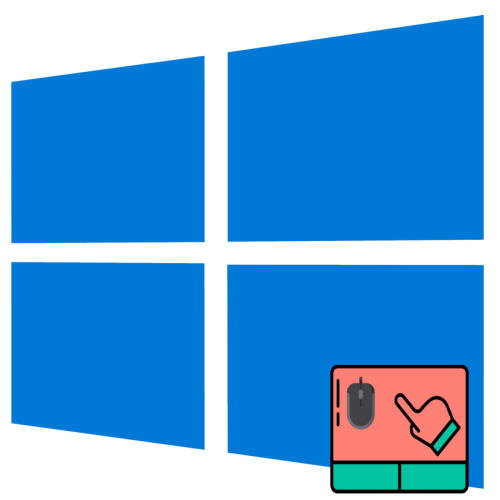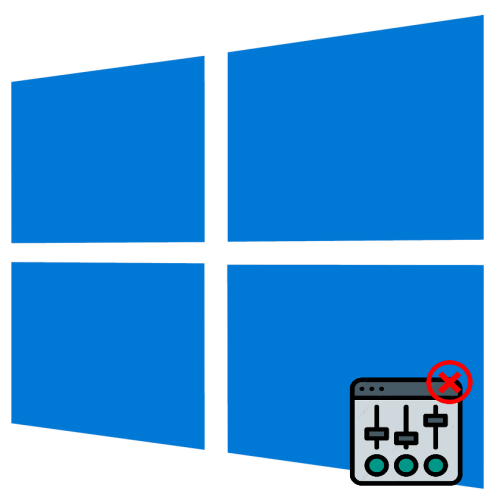Зміст
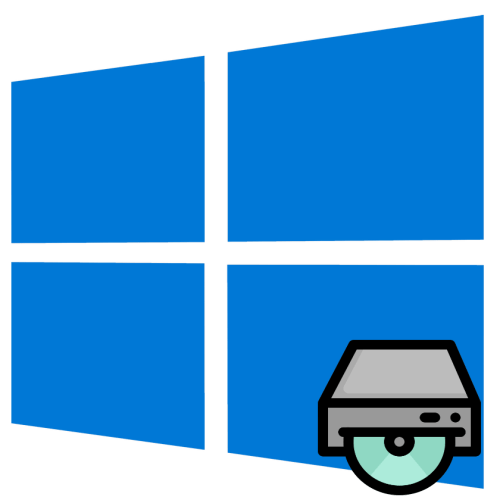
У статті мова пройде тільки про віртуальне видалення дисковода з операційної системи (щоб він не відображався). Якщо ж ви ставите цим питанням про його фізичному видаленні, що найчастіше потрібно власникам ноутбуків для додавання замість нього накопичувача, зверніться до інших наших матеріалів, клікнувши по типу того носія інформації, який хочете встановити замість приводу.
Детальніше: як поставити жорсткий диск / SSD-накопичувач замість дисковода в ноутбук
Спосіб 1:&171; Редактор локальної групової політики & 187;
У Windows 10 редакції Pro і вище є окрема політика, що дозволяє приховувати диски на панелі навігації і в розділі " цей комп'ютер» . Її можна використовувати і для приховування дисковода, але тільки в тому випадку, якщо його буква є в Налаштуваннях політики.
- Відкрийте " Редактор локальних групових політик»
, виконавши команду
gpedit.mscв викликаному натисканням клавіш Win + R діалоговому вікні &171; виконати & 187; . - На лівій панелі вікна редактора перейдіть до розділу " Конфігурація користувача» → " Адміністративні шаблони» → " Компоненти Windows» → »провідник" . У правій колонці відшукайте політику " Сховати вибрані диски з вікна & 171; мій комп'ютер & 187;» .
- Відкрийте її властивості подвійним кліком і включіть, активувавши відповідну радіокнопку. Виберіть пристрій з буквою дисковода і збережіть налаштування.
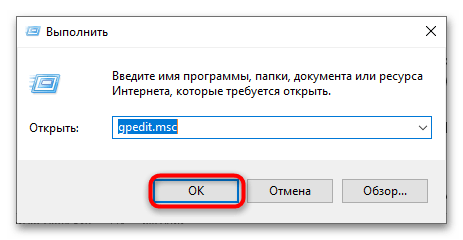
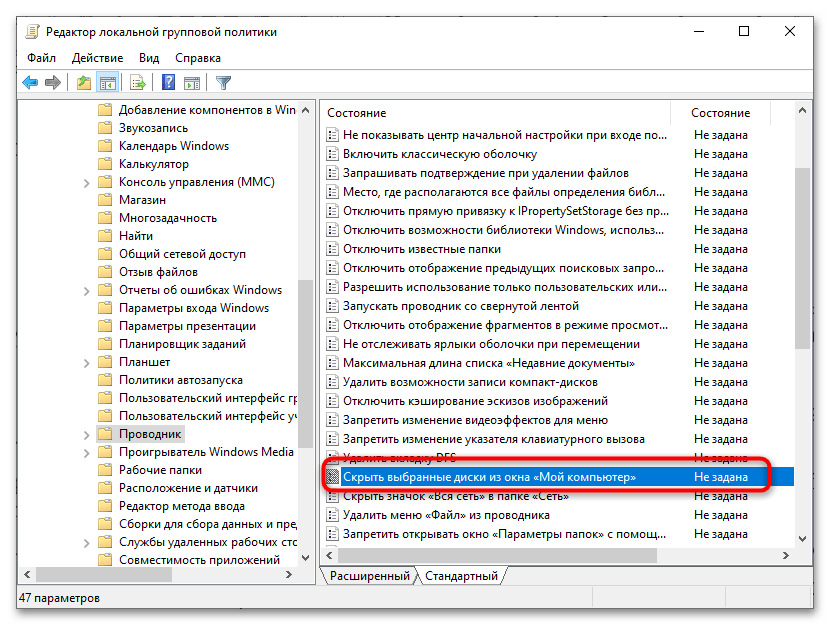
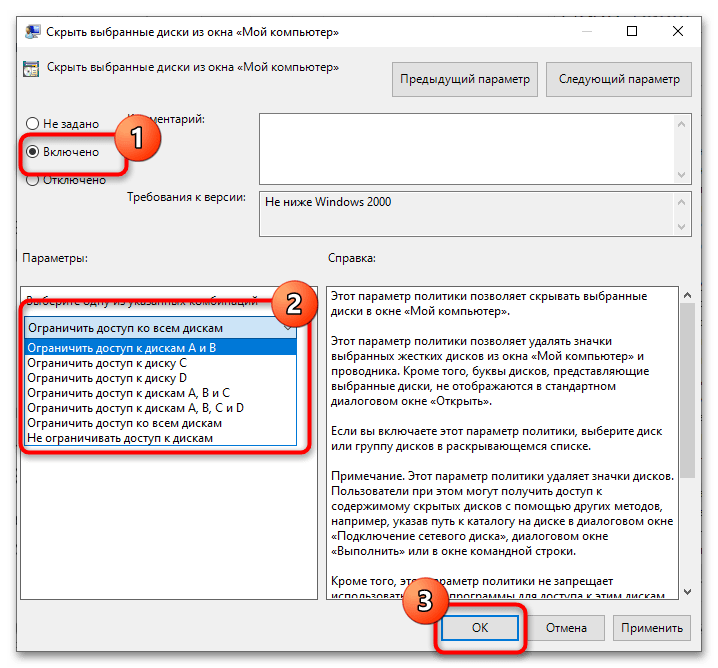
Як показує практика, це не завжди найкраще рішення, так як букви дисковода серед доступних може і не бути
Спосіб 2:&171; редактор реєстру & 187;
У Windows 10 редакції Home " Редактор локальних групових політик» відсутній, замість нього потрібно використовувати " Редактор реєстру» . Для тих, кому попередня інструкція просто не допомогла, виконання цього способу буде більш ефективним.
- Відкрийте " Редактор реєстру»
командою
regedit, виконаної в діалоговому віконці & 171; виконати & 187; ( Win + R ). - Розгорніть в лівій колонці ключ
HKEY_CURRENT_USER\Software\Microsoft\Windows\CurrentVersion\Policies\Explorerабо перейдіть до нього, скопіювавши адресу та вставивши її в адресний рядок у верхній частині. - Клікніть по останньому підрозділу зліва або порожній області в центральній частині вікна правої колонки правою кнопкою миші і виберіть з контекстного меню опцію»створити" → " Параметр DWORD (32 біти)» . Дайте створеному параметру назву «Nodrives» .
- Відкрийте віконце редагування його значення, не міняйте систему числення і встановіть в якості значення число, відповідне букві дисковода.
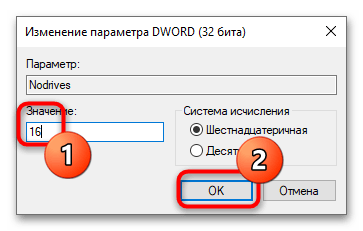
Обчислити його неважко. Буква A відповідає значення &171;1&187; , букві B - &171;2&187; , букві C - &171;4&187; , букві D - &171;8&187; і так далі, тобто для кожної наступної літери англійського алфавіту число буде збільшуватися вдвічі. У більшості випадків дисковод має літеру E , якій відповідає значення &171;16&187; . - Збережіть налаштування, закрийте " Редактор реєстру» і перезавантажте комп'ютер.
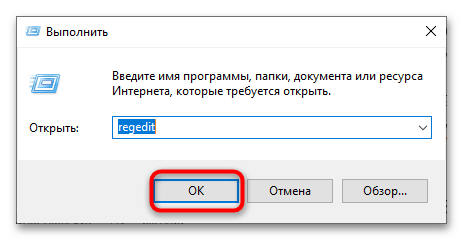
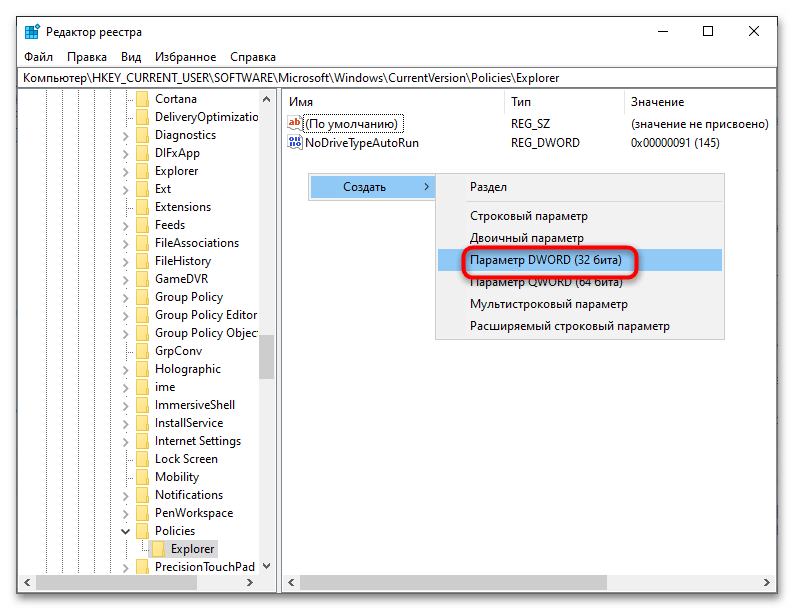
Дисковод повинен зникнути з розділу " цей комп'ютер» . Врахуйте, що побічним ефектом цього способу може стати приховування системного розділу з Windows. Щоб повернути ярлик та/або виправити нову проблему, просто видаліть створений параметр «Nodrives» .
Альтернативне рішення
Якщо наведений вище Твік не спрацював або спрацював не так, як потрібно, спробуйте це рішення. Воно простіше, не має негативних наслідків і таке ж ефективне.
- Відкрийте " Редактор реєстру»
як було показано вище, і розгорніть гілку
HKEY_LOCAL_MACHINE\SYSTEM\CurrentControlSet\Services\cdrom. - Праворуч знайдіть DWORD-параметр &171;Start&187; і клікніть по ньому двічі, щоб відкрити віконце редагування його значення. Встановіть в якості останнього &171;4&187; , закрийте " Редактор реєстру» і перезавантажте комп'ютер.
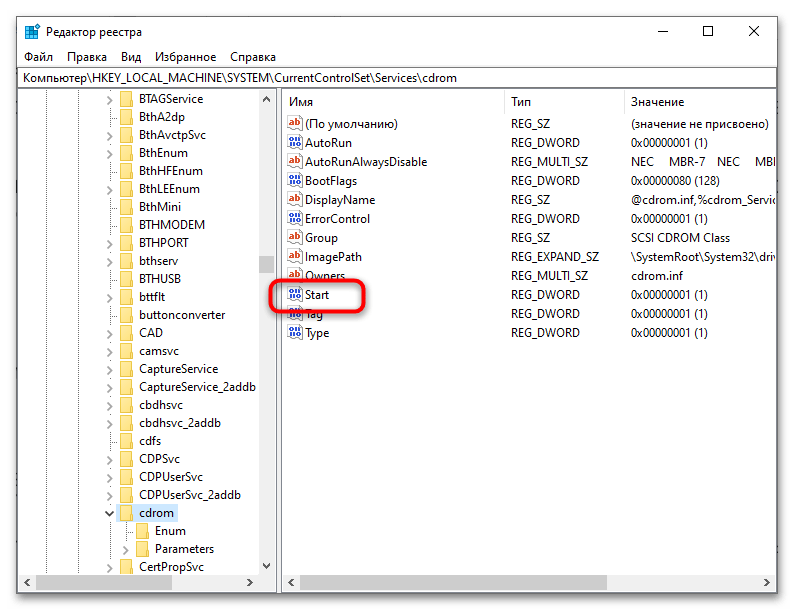
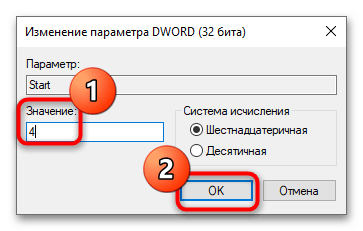
Ярлик CD-ROM в " провіднику» повинен бути прихований.
Спосіб 3:&171; управління дисками & 187;
Просте рішення, що дозволяє приховати DVD-дисковод в " провіднику» шляхом видалення його букви в стандартному додатку Windows для роботи з накопичувачами.
- Відкрийте оснащення " Управління дисками» з контекстного меню кнопки «Пуск» .
- Клікніть по дисководу правою кнопкою миші і виберіть з контекстного меню опцію " Змінити букву диска або шлях до диска...» .
- Натисніть в діалоговому віконці кнопку " видалити» .
- Підтвердьте операцію натисканням «так» .
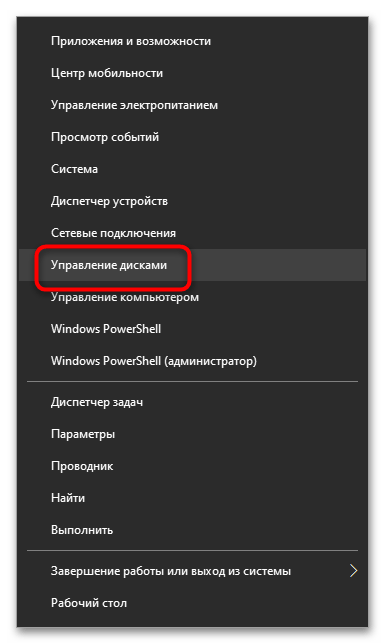
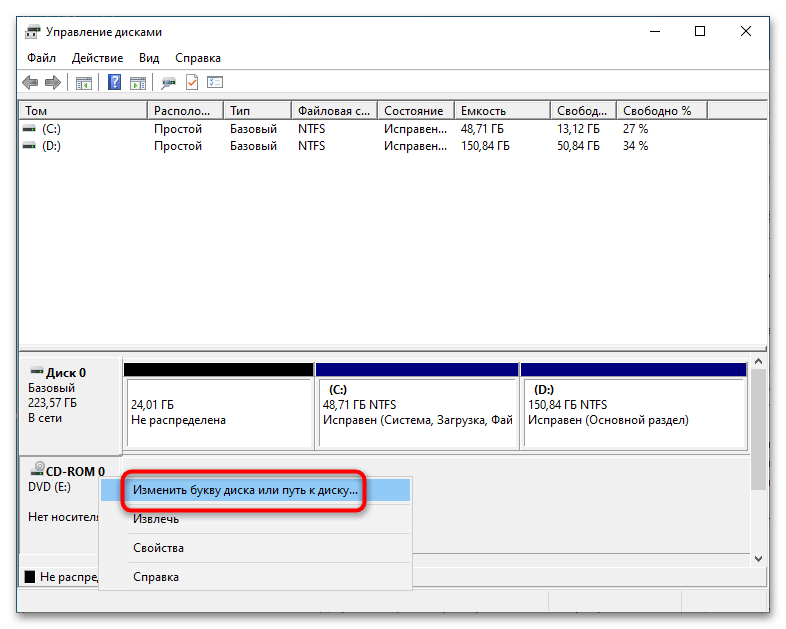
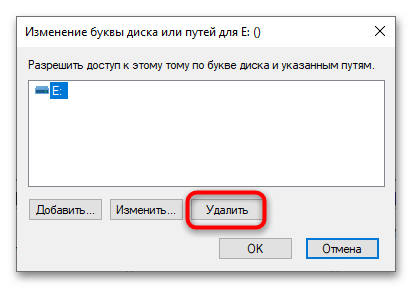
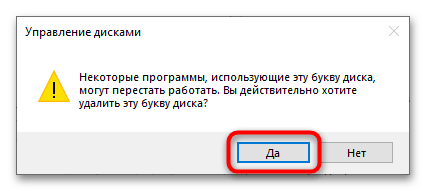
В результаті дисковод буде прихований в розділі " цей комп'ютер» . Повернути його можна буде засобами тієї ж оснастки, призначивши дисководу колишню або будь-яку вільну букву.